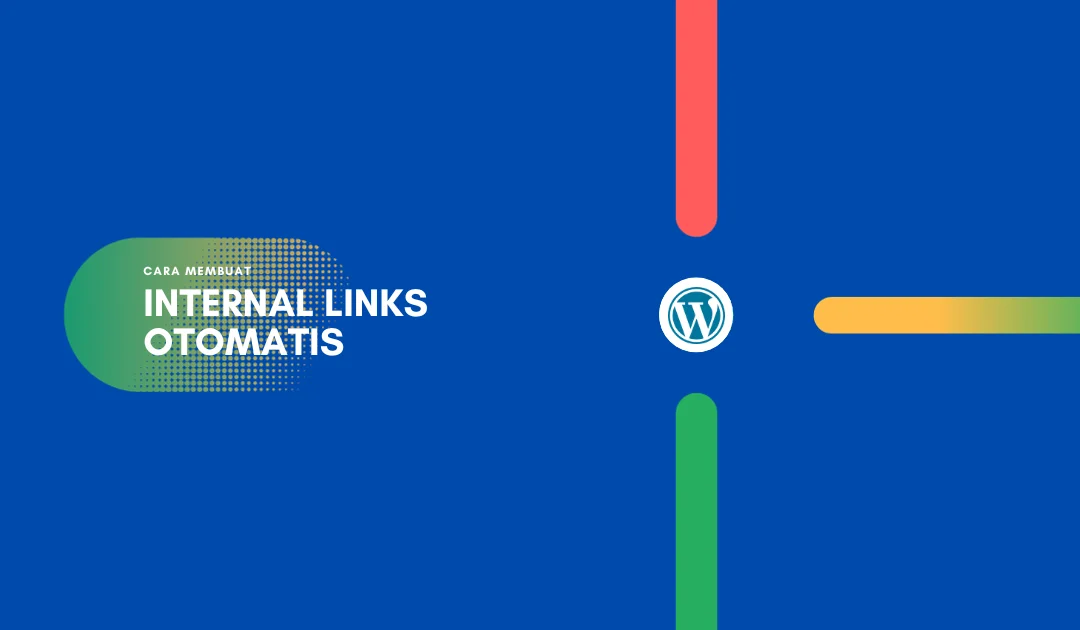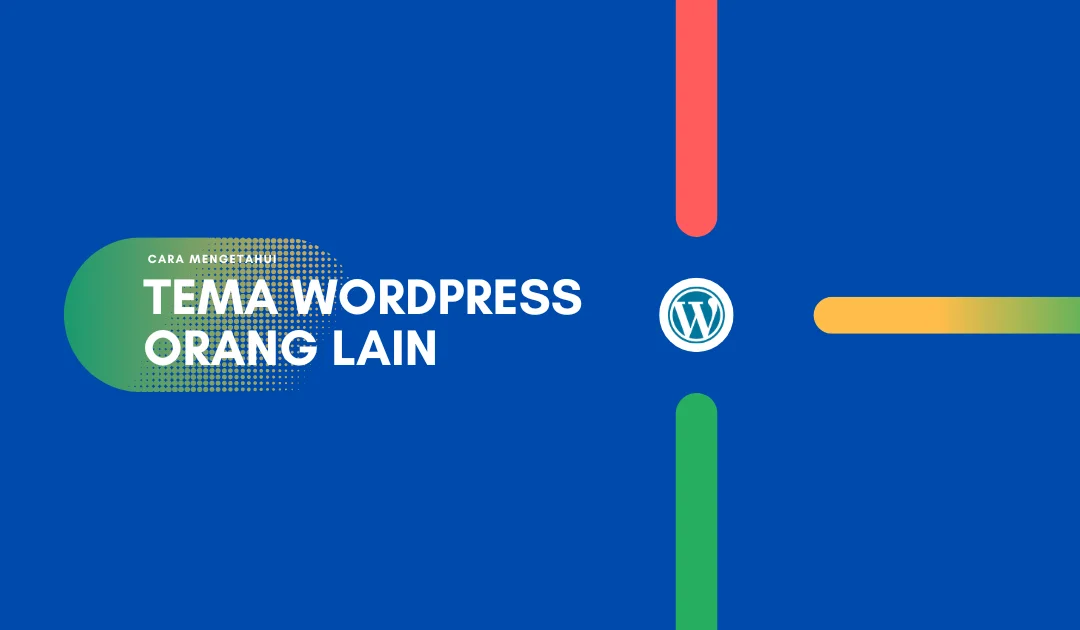3 Cara Mengamankan Website WordPress OpenLiteSpeed
Cara Mengamankan Website WordPress Openlitespeed, wah, itu hal penting banget! Meskipun ente merasa udah aman banget sekarang, nggak ada jaminan kalau nanti masih tetap aman. Kan bisa aja ada aksi-aksi jahat yang nyelip masuk dan bikin resah hati.
Nah, karena ane ini masih newbie dan minim banget dokumentasi soal cara mengamankan website wordpress OpenLiteSpeed dan Htaccess, makanya ente harus selalu upgrade pengetahuan tentang keamanan dari sumber-sumber yang kredibel, kayak forum atau langsung dari situs resmi OpenLitespeed.
Di artikel ini, ane mau jelasin satu cara mengamankan website wordpress OpenLiteSpeed, khususnya CMS WordPress, dengan ngeluarin jurus Htaccess yang jitu. Tapi, sebelumnya, ente harus ngerti dulu apa sih Htaccess itu.
Mengamankan Website WordPress Openlitespeed dengan Htacess
Secara sederhana, Htaccess itu file konfigurasi yang ada di server web yang bisa otak-atik buat ngaktifin atau nge-disable konfigurasi tertentu. Jadi, kalo ente ubah-ubah file ini, perubahan bakal ke-detek sama server yang dipake.
Dan dari file Htaccess itulah ente bisa ngaktifin atau nge-disable fitur-fitur yang punya potensi celah keamanan buat situs.
Tapi, inget ya, cara ngaktifin dan nge-disable file Htaccess di OpenLiteSpeed ini sedikit beda dari Apache atau Engine X webserver.
Jadi, buat mengamankan website wordpress OpenLiteSpeed, ente harus lewatin beberapa tahap yang harus dijalanin dengan penuh kesabaran. Pastikan juga udah backup file Htaccess sebelum mulai ngamankan situs WordPress pake OpenLiteSpeed.
Penting banget nih! Backup itu buat jaga-jaga kalo ada hal-hal buruk yang terjadi. Karena, setiap perubahan yang ente lakukan bisa langsung berdampak ke situs.
Baca Juga: Cara Setting Wordfence Security pada OpenLiteSpeed
Langkah 1: Nonaktifkan Fitur PHP Error, Edit Tema dan Plugin
Wah, fitur-fitur keren yang udah disediain WordPress itu memang bikin hidup lebih gampang, tapi di balik itu, ada celah-celah keamanan yang bisa dimanfaatin buat jalannya skrip-skrip jahat, bro. Makanya, dengan pertimbangan-pertimbangan yang matang, sebaiknya ente matiin aja fitur-fitur ini buat mengamankan website wordpress OpenLiteSpeed.
Prosesnya gampang, tinggal login ke server lewat SSH, terus masuk ke direktori wp-config.php. Caranya, ketik perintah berikut di command prompt:
sudo nano /usr/local/lsws/Sesuaikan_Path/html/wordpress/wp-config.php Bisa juga dengan editor vi tegantung terbiasa dimana sudo vi /usr/local/lsws/Sesuaikan_Path/html/wordpress/wp-config.php
Kemudian, ente bakal dibawa ke file editor di command prompt. Nah, di situ, perlu ngetikin perintah-perintah di bawah ini:
ini_set('log_errors','On');
ini_set('display_errors','Off');
ini_set('error_reporting', E_ALL );
define('WP_DEBUG', false);
define('WP_DEBUG_LOG', true);
define('WP_DEBUG_DISPLAY', false);
// Disallow file edit
define( 'DISALLOW_FILE_EDIT', true );
Sedikit tambahan dan hanya optional
Memperbarui Plugin & Tema
define('DISALLOW_FILE_MODS',true);
Memperbarui FTP
define('FS_METHOD', 'ftpext');
Jika host web atau server mendukung FTPS
define('FTP_SSL', true);
Jika host web atau server mendukung SFTP
define('FS_METHOD', 'ssh2');Selanjutnya, Kalo udah selesai ngikutin semua kode-kode itu, save perubahannya sesuai panduan berikut:
Nano Editor CTRL + O + Y + Enter Vi Editor +i untuk edit > CTRL + C Selesai Edit > :wq selesai dan simpan
Baca Juga: Cara Setting Hotlink Protection Htaccess Openlitespeed
Langkah 2: Nonaktifkan Eksekusi File PHP di Direktori Tertentu pada Browsing
Proses mengamankan website wordpress OpenLiteSpeed selanjutnya, ente harus matiin file PHP (wp-includes dan wp-content/uploads) supaya nggak bisa diakses sama publik lewat browser. Sebelum ngelakuin ini, coba dulu akses PHP di browser dengan ketik ini: domain/wp-includes dan domain/wp-content/uploads.
Domain_.com/wp-includes Domain/wp-content/uploads
Kalo di browsermu muncul berbagai file di direktori-direktori itu, berarti fitur PHP masih aktif, bro. Buat matiin fitur ini, ada dua cara yang bisa ente pilih.
Bisa ubah lewat file Htaccess di server, atau yang lebih gampang, lewat webadmin OpenLiteSpeed. Buat ngubah Htaccess lewat server, ketik perintah berikut pada common prompt:
sudo nano /usr/local/lsws/Sesuaikan_Path/html/wordpress/.htaccess vi editor sudo vi /usr/local/lsws/Sesuaikan_Path/html/wordpress/.htaccess
Terus, ketik Options – Indexes di file Htaccess server tepat di bawah kode </IfModule>. Lebih jelasnya, liat contoh gambar di bawah ini:

Kalo udah, save perubahan kemudian restart server dengan ketikin perintah berikut di commond prompt:
service lsws restart Bisa juga service lsws restart && killall lsphp
Di tahap mengamankan website wordpress OpenLiteSpeed ini, ente juga perlu matiin direktori wp-includes dan wp-content/uploads. Prosesnya bisa lakuin dengan nulis ulang Htaccess lewat webadmin yang diakses lewat browser.
https://Domain_:7080 ( port default )
Setelah diketikin, bakal muncul dashboard buat login, masukin aja username dan password, terus ikutin panduannya seusai alur dibawah ini:
Klik Virtual Host > Virtual Host List > View > Rewrite > Rewrite Rules
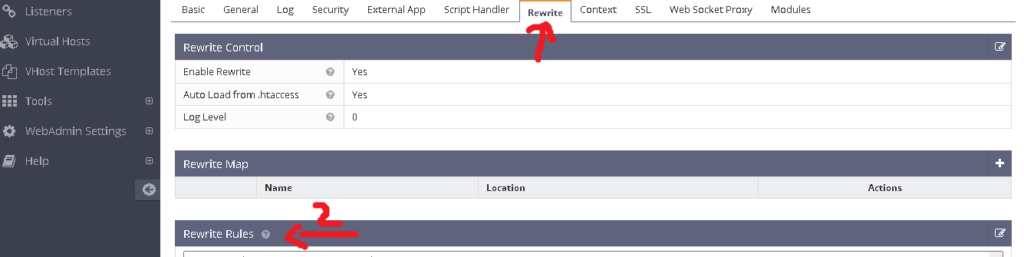
Klik kolom Rewrite Rules, terus masukin perintah berikut buat matiin akses ke direktori-direktori PHP:
RewriteCond %{REQUEST_URI} /wp-content\/.*.php [NC,OR]
RewriteCond %{REQUEST_URI} /wp-includes\/.*.php [NC,OR]
RewriteCond %{REQUEST_URI} ^/wp-content(.*)/$ [NC,OR]
RewriteCond %{REQUEST_URI} ^/wp-includes(.*)/$ [NC]
RewriteRule .* - [F,L]Baca Juga: 5 Cara Nonaktifkan Xmlrpc.php WordPress OpenliteSpeed
Langkah 3: Nonaktifkan Public File User-ini
Di tahap mengamankan website wordpress OpenLiteSpeed ini, ente perlu matiin file user-ini biar nggak bisa diakses sama publik. Kan bisa aja jadi celah keamanan tuh. Buat matiin fitur ini, masih di kolom Rewrite Rules, ente cuma perlu masukin kode perintah berikut:
<IfModule mod_rewrite.c>
RewriteEngine On
RewriteCond %{REQUEST_URI} ^/?\.user\.ini$
RewriteRule .* - [F,L,NC]
</IfModule>
<IfModule !mod_rewrite.c>
<Files ".user.ini">
<IfModule mod_authz_core.c>
Require all denied
</IfModule>
<IfModule !mod_authz_core.c>
Order deny,allow
Deny from all
</IfModule>
</Files>
</IfModule>Salanjutnya, save dan restart server dengan klik tombol hijau di pojok kanan atas browser.

Setelah restart server, ente perlu cek lagi apakah wp-includes dan wp-content udah bener-bener mati atau nggak. Caranya gampang, tinggal ketik perintah ini di browser:
Domain_/wp-includes Lalu ketikan juga Domain_/wp-content/uploads
Kalo di browser udah muncul tampilan kayak contoh gambar di bawah ini, berarti proses matiin wp-includes dan wp-content/uploads buat mengamankan website wordpress OpenLiteSpeed udah sukses banget!
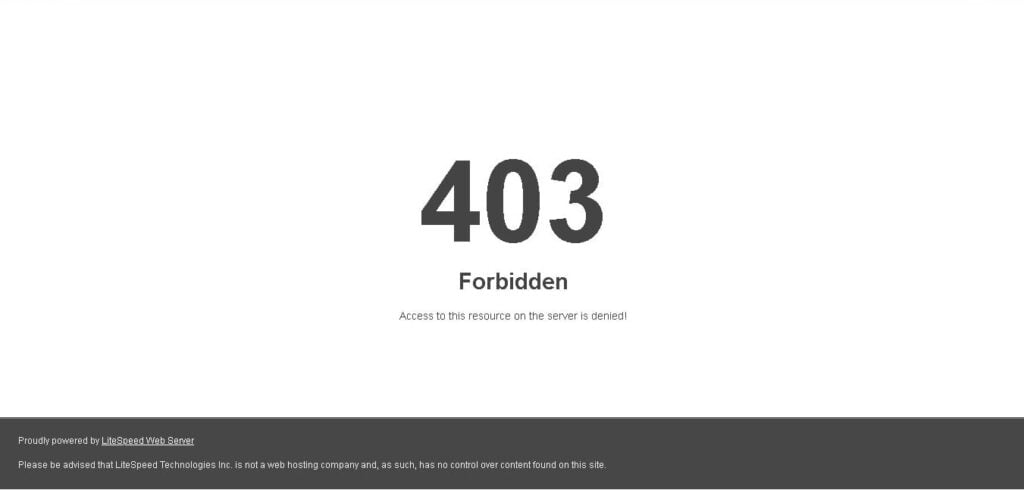
Catatan: Sebenarnya, proses matiin direktori PHP dan user-ini bisa dilakuin lewat server, tapi buat ngirit waktu dan lebih gampang, kita bisa milih lewat webadmin aja.
Kesimpulan
Mengamankan website wordpress OpenLiteSpeed itu penting banget, bro! Tapi dengan mengikuti panduan di artikel ini, ente baru cuma ngelakuin sebagian kecil aja dari proses mengamankan website wordpress OpenLiteSpeed. Nggak ada jaminan situs tetap aman. Makanya, jangan pernah males-malesan buat update pengetahuan, rajin baca, coba, dan diskusi di forum-forum.
Jadi, itulah artikel tentang mengamankan website wordpress OpenLiteSpeed Pake Htaccess OpenLiteSpeed. Semoga bermanfaat banget ya! Kalo ente punya saran atau pertanyaan, jangan ragu buat tulis di kolom komentar, ya.
Jangan lupa baca juga artikel selanjutnya masih seputar keamanan website 5 Cara Nonaktifkan Xmlrpc.php WordPress OpenliteSpeed